윈도우10에서 JPG 이미지를 이용해 바탕화면으로 지정한 경우 JPG 압축 품질이 85%로 자동 지정되어 바탕화면 화질이 저하되는 문제가 있습니다.
바탕화면 뿐만 아니라 잠금화면도 마찬가지이며 이미지를 압축하는 이유는 슬라이드 쇼를 사용할때 이미지가 전환되는 타이밍에 랙(lag)을 줄여 부드럽게 이미지가 전환되게 하기기 위해서라고 알려져 있습니다.
JPG 이미지 품질을 100%에서 85%로 떨어뜨리는 경우 이미지 용량은 약 1/10 수준으로 줄어들며 육안으로는 구별이 힘들지만 암부와 명부의 색 정보가 사라져 디테일이 떨어져 보이게 되는데요.
이러한 결과 때문에 고화질의 바탕화면을 다운로드 받아 등록했는데 그라데이션 부분이 깨지는 것 처럼 느껴지게 되는 것입니다.
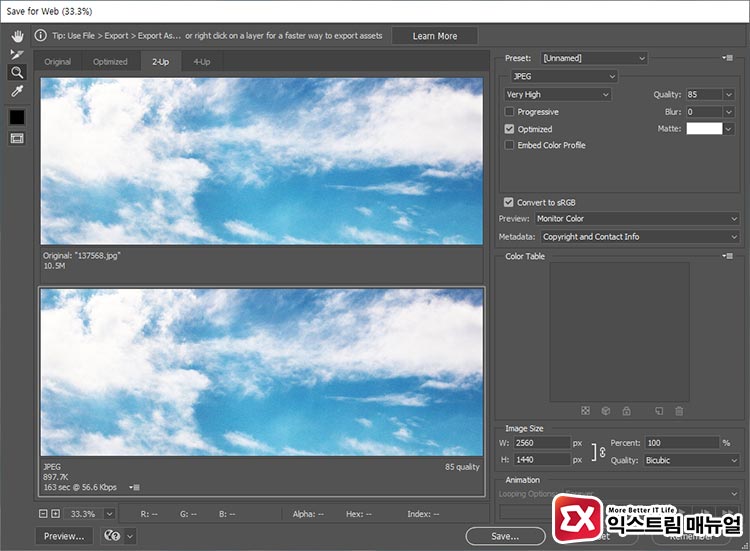
노트북 같은 작은 액정이나 이미지 디테일에 크게 신경쓰지 않는 사용자 같은 경우 크게 개의치 않지만 이미지가 압축되어 바탕화면에 등록되는게 싫다면 다음과 같은 방법으로 바탕화면 JPG 품질을 100%로 지정하게 설정할 수 있습니다.
윈도우10 바탕화면 JPG 품질 100% 설정
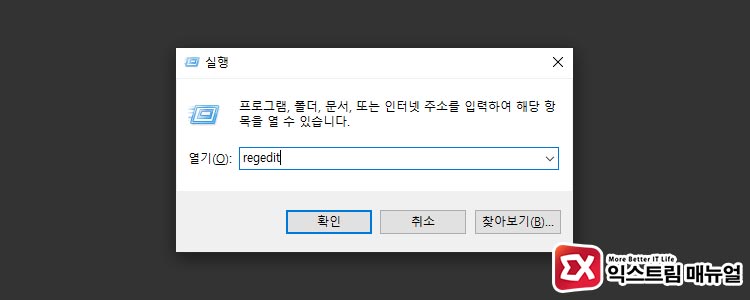
키보드 단축키 Win+R을 눌러 실행창을 띄운 다음 regedit을 입력해 레지스트리 편집기를 실행합니다.
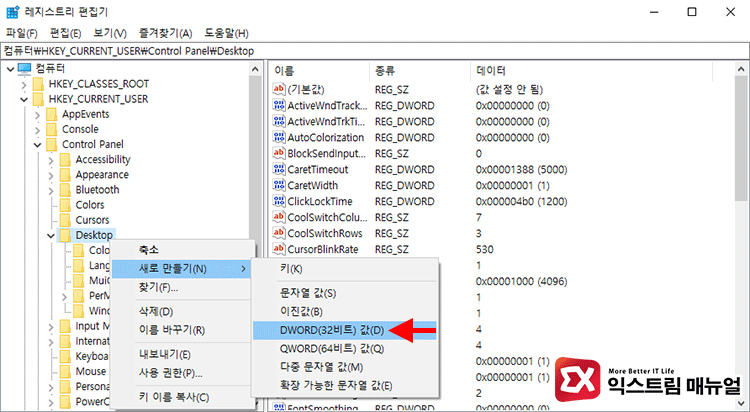
컴퓨터\HKEY_CURRENT_USER\Control Panel\Desktop
레지스트리 편집기에서 위 경로로 이동한 다음 Desktop을 마우스 오른쪽 버튼으로 선택한 다음 새로 만들기 > DWORD(32비트) 값을 선택합니다.
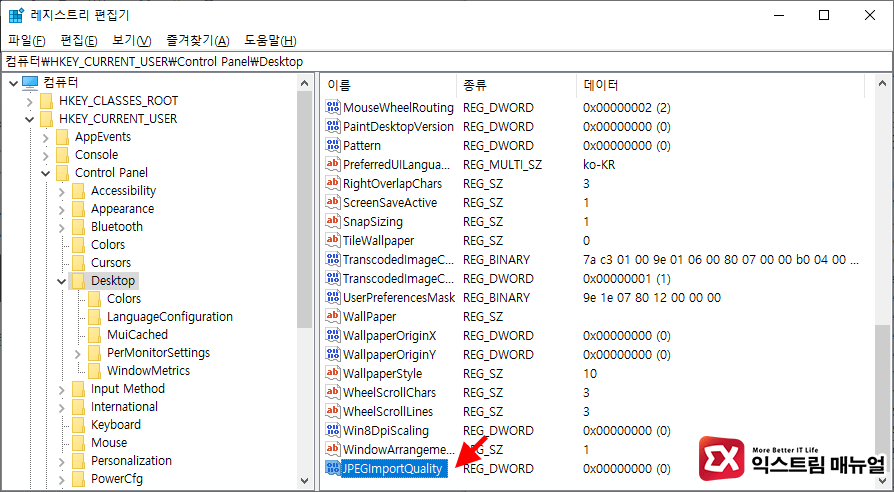
새 키값 이름을 JPEGImportQuality로 변경합니다.
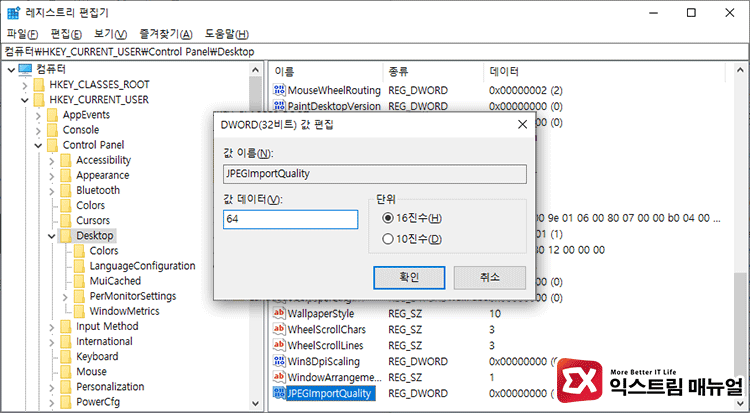
JPEGImportQuality를 더블클릭한 다음 값 데이터를 64로 입력합니다. 10진수로는 100입니다.
이미지 품질을 설정했으면 재부팅 후 바탕화면을 지정해서 사용하면 되겠습니다.



